Nếu bạn là một tín đồ công nghệ và đã từng đau đầu tìm kiếm một công cụ sao lưu dữ liệu hiệu quả, đáng tin cậy, có lẽ bạn cũng đã trải qua vô vàn sự thất vọng như tôi. Từ những bộ phần mềm thương mại nặng nề làm chậm hệ thống, cho đến các ứng dụng quá đơn giản thiếu hụt tính năng quan trọng, hay các nền tảng đám mây với chính sách quyền riêng tư không rõ ràng – tất cả đều không đáp ứng được kỳ vọng. Sự bực bội dâng cao khi nhiều công cụ đòi phí cho các tính năng cơ bản, việc khôi phục dữ liệu trở thành một cơn ác mộng, hoặc thậm chí chúng thất bại ngay trong quá trình sao lưu quan trọng. Nhiều chương trình còn không có tùy chọn lên lịch sao lưu đơn giản.
Cuối cùng, sau khi thử nghiệm hàng loạt công cụ, tôi đã khám phá ra Duplicati. Kể từ đó, mọi vấn đề về sao lưu của tôi đều được giải quyết. Đây là một phần mềm miễn phí, mã nguồn mở, giàu tính năng và thực hiện mọi thứ tôi cần một cách âm thầm, đáng tin cậy. Dưới đây là cái nhìn chi tiết về Duplicati, những điểm tôi yêu thích và hướng dẫn để bạn bắt đầu sử dụng ngay.
 Di chuyển dữ liệu sang PC mới với laptop Windows 11
Di chuyển dữ liệu sang PC mới với laptop Windows 11
Duplicati là gì? Tổng quan về công cụ sao lưu mạnh mẽ
Bối cảnh và mục đích phát triển
Duplicati là một công cụ sao lưu dữ liệu mã nguồn mở miễn phí, phù hợp cho cả người dùng phổ thông lẫn doanh nghiệp. Nếu bạn đang tìm kiếm một giải pháp sao lưu mạnh mẽ, linh hoạt và bảo mật mà không cần chi trả cho các phần mềm đắt đỏ, Duplicati có thể sẽ là điểm dừng chân cuối cùng của bạn. Đây là một công cụ toàn diện cho phép bạn lưu trữ các bản sao lưu đã được mã hóa ở bất kỳ đâu, chẳng hạn như trên ổ đĩa cục bộ, ổ cứng ngoài, NAS, máy chủ từ xa hoặc bất kỳ dịch vụ đám mây nào.
Điều làm nên sự khác biệt của Duplicati chính là khả năng tùy biến và tính minh bạch. Không có sự ràng buộc với nhà cung cấp (vendor lock-in), bạn không bị phụ thuộc vào một nhà cung cấp đám mây duy nhất hay bị buộc phải nâng cấp để có các tính năng cơ bản. Duplicati vẫn được duy trì và hỗ trợ tích cực bởi một cộng đồng mã nguồn mở vững chắc, đây luôn là một điểm cộng lớn.
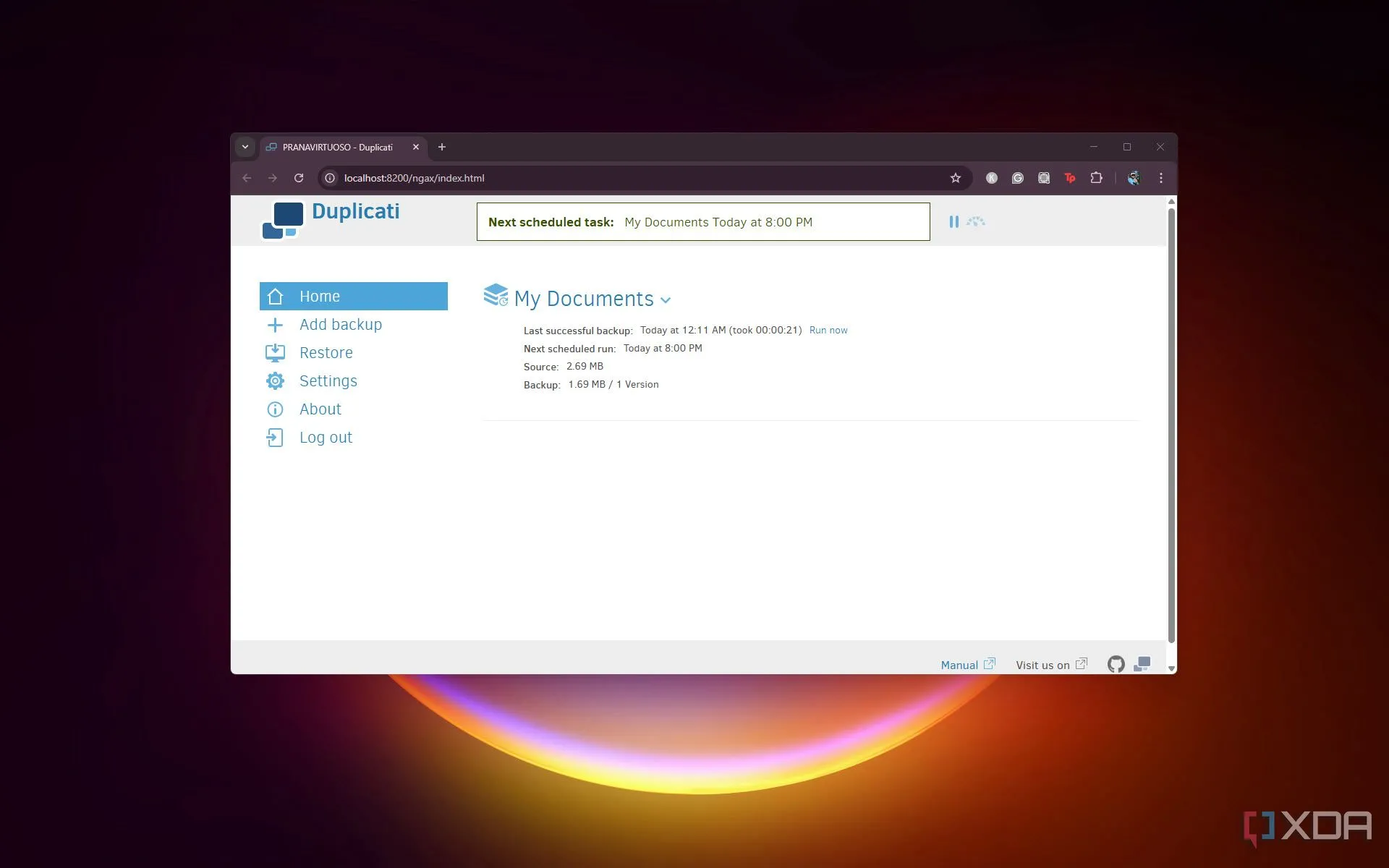 Duplicati hoạt động trên máy tính Windows
Duplicati hoạt động trên máy tính Windows
Khả năng tương thích đa nền tảng và đa dạng đích đến
Chương trình chạy trên một máy chủ cục bộ, nên hoạt động tốt trên các hệ điều hành Windows, macOS và Linux. Nó cung cấp cùng một giao diện người dùng bất kể hệ điều hành nào, giúp bạn không phải học quy trình làm việc mới khi chuyển đổi máy. Sau khi cài đặt Duplicati, chỉ cần chuẩn bị một trình duyệt trên máy của bạn.
Duplicati hỗ trợ nhiều loại đích sao lưu, bao gồm ổ đĩa cục bộ, USB, chia sẻ SMB, FTP/SFTP, và các dịch vụ lưu trữ đám mây phổ biến như Google Drive, Dropbox, OneDrive, Backblaze B2, Amazon S3, MEGA, Box và WebDAV. Quá trình sao lưu không tốn nhiều tài nguyên và sẽ diễn ra âm thầm trong nền.
 Ổ cứng di động WD 5TB gắn với laptop để sao lưu dữ liệu
Ổ cứng di động WD 5TB gắn với laptop để sao lưu dữ liệu
Tại sao Duplicati là lựa chọn hàng đầu của tôi? Các tính năng nổi bật
Miễn phí và Mã nguồn mở hoàn toàn
Duplicati hoàn toàn miễn phí. Không có phí ẩn, cấp độ cao cấp hay các yêu cầu thanh toán bất ngờ. Là mã nguồn mở có nghĩa là mã của nó được công khai và đã được các nhà phát triển trên toàn thế giới xem xét. Điều này mang lại sự an tâm về cả bảo mật và tính minh bạch.
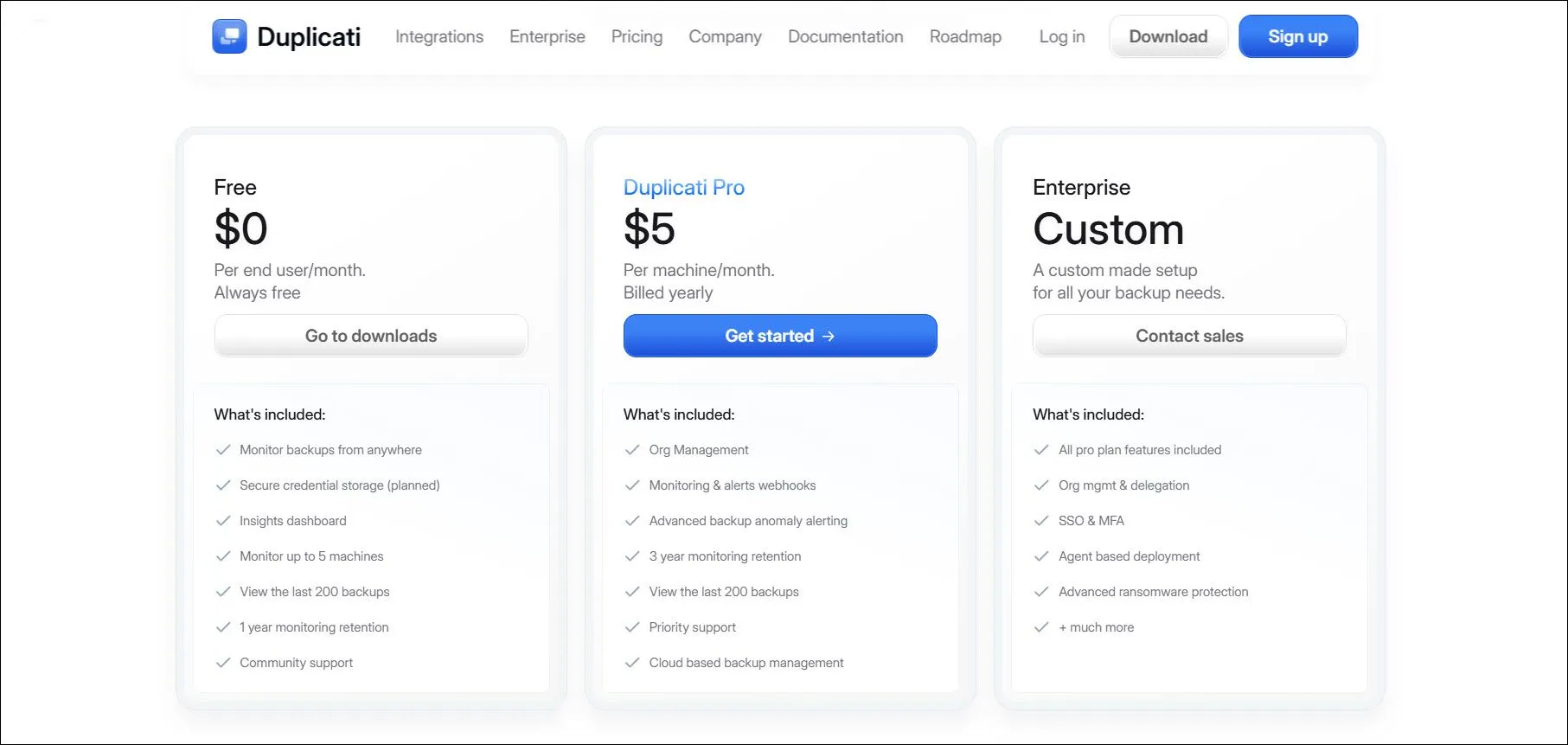 Duplicati là phần mềm sao lưu miễn phí và mã nguồn mở
Duplicati là phần mềm sao lưu miễn phí và mã nguồn mở
Giao diện web trực quan, dễ sử dụng
Duplicati chạy ngầm như một dịch vụ nhẹ và được quản lý thông qua giao diện web. Giao diện này khá thân thiện với người dùng, với các bước đơn giản và tùy chọn rõ ràng. Thiết lập các tác vụ sao lưu, điều chỉnh lịch trình và khôi phục dữ liệu đều được trình bày một cách sạch sẽ. Không có các trình hướng dẫn phức tạp hay giao diện người dùng lỗi thời.
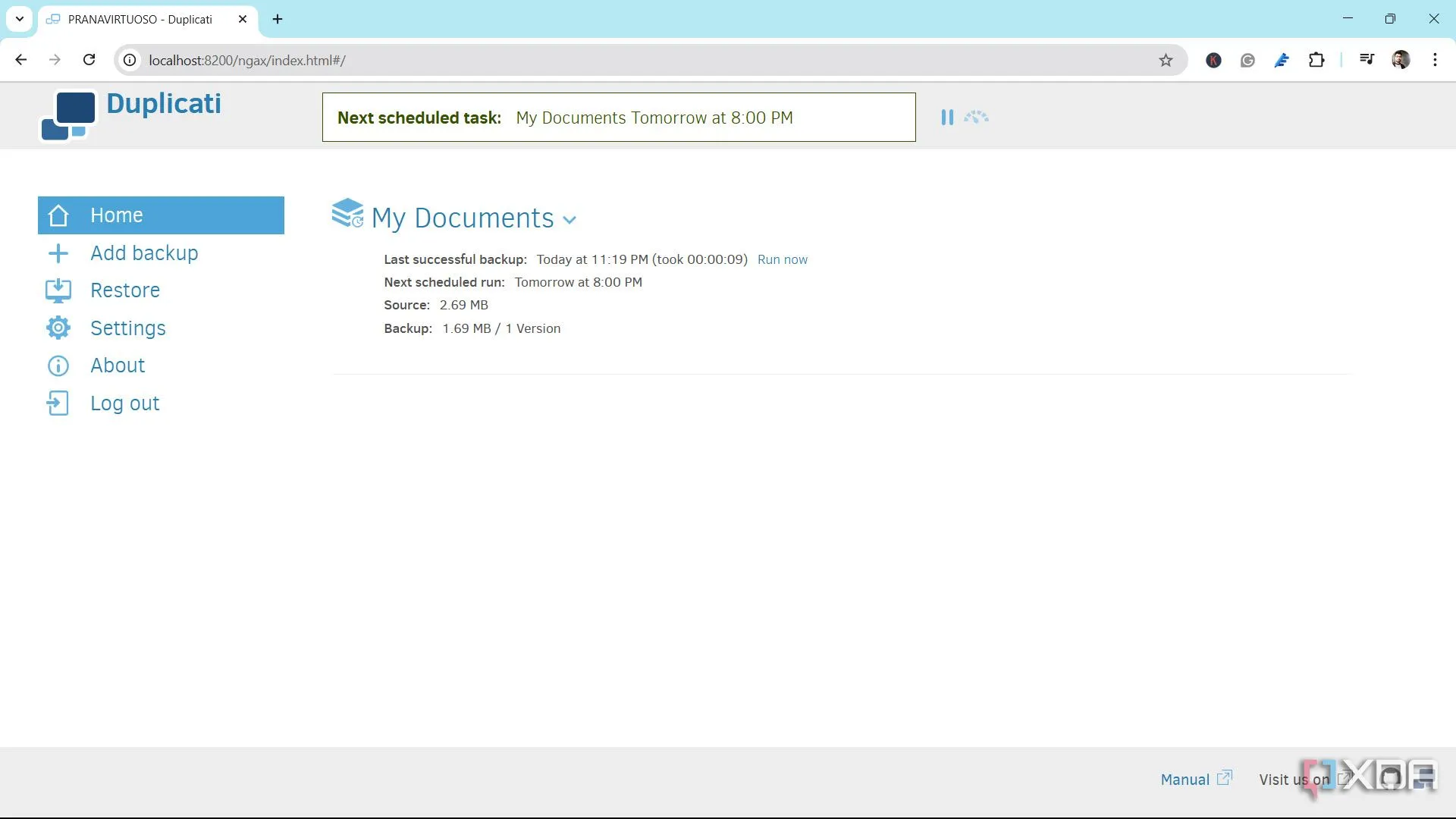 Giao diện web trực quan của Duplicati trên trình duyệt
Giao diện web trực quan của Duplicati trên trình duyệt
Mã hóa và bảo mật dữ liệu vượt trội
Dữ liệu của bạn được mã hóa trước khi rời khỏi máy. Duplicati sử dụng mã hóa AES-256 với tùy chọn đặt mật khẩu và lưu trữ khóa. Bạn cũng có thể sử dụng GPG nếu muốn. Hơn nữa, Duplicati không bao giờ gửi trực tiếp thông tin đăng nhập của bạn đến các nhà cung cấp bên thứ ba.
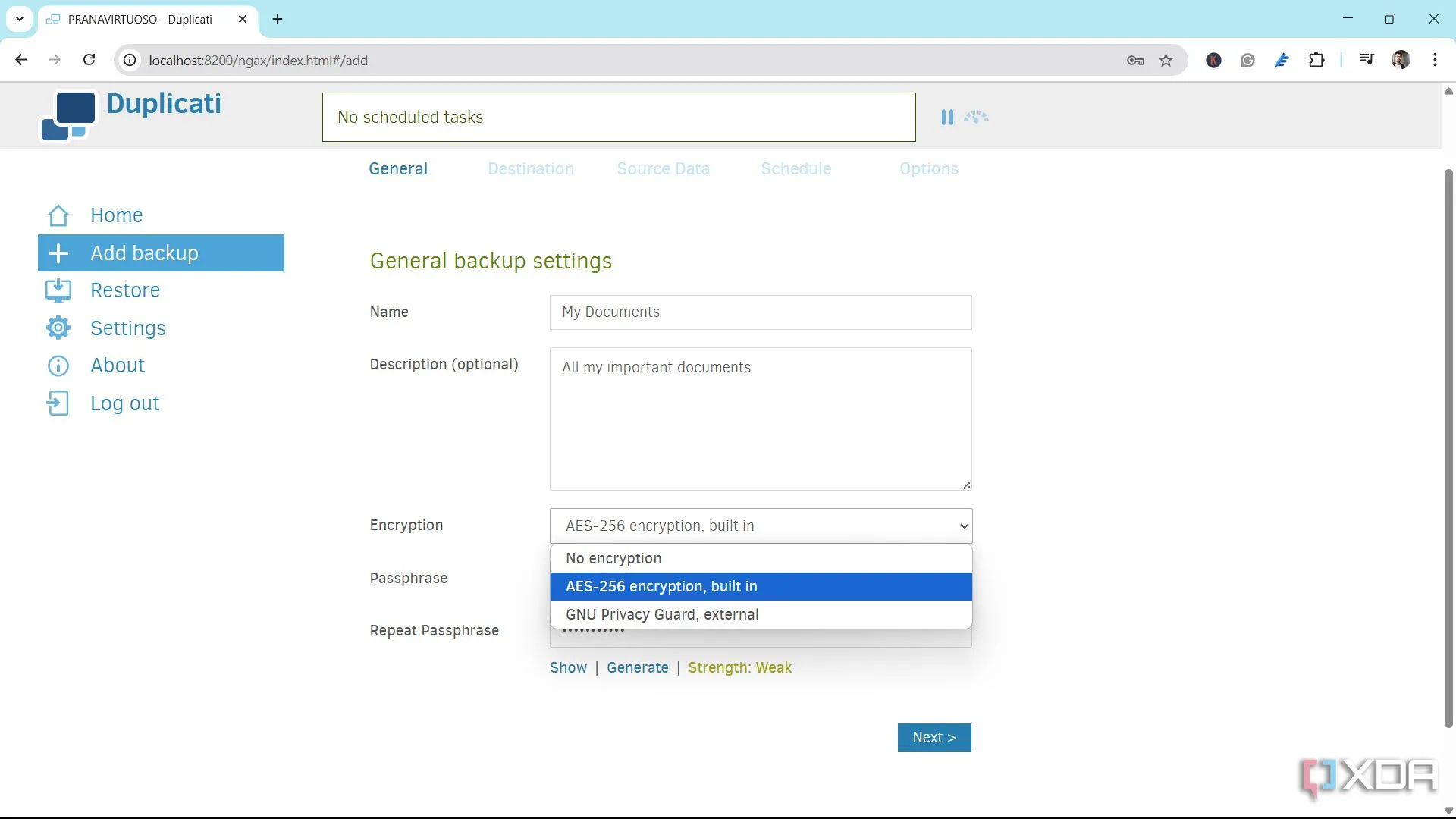 Tùy chọn mã hóa dữ liệu mạnh mẽ của Duplicati
Tùy chọn mã hóa dữ liệu mạnh mẽ của Duplicati
Hỗ trợ đa dạng các đích đến sao lưu
Tôi thực sự thích sự linh hoạt của nó. Tôi có một tác vụ sao lưu ảnh gia đình lên Google Drive, một tác vụ khác đồng bộ tài liệu công việc lên NAS cục bộ, và một tác vụ thứ ba được mã hóa và đẩy lên ổ cứng ngoài để dự phòng – tất cả đều trong cùng một giao diện.
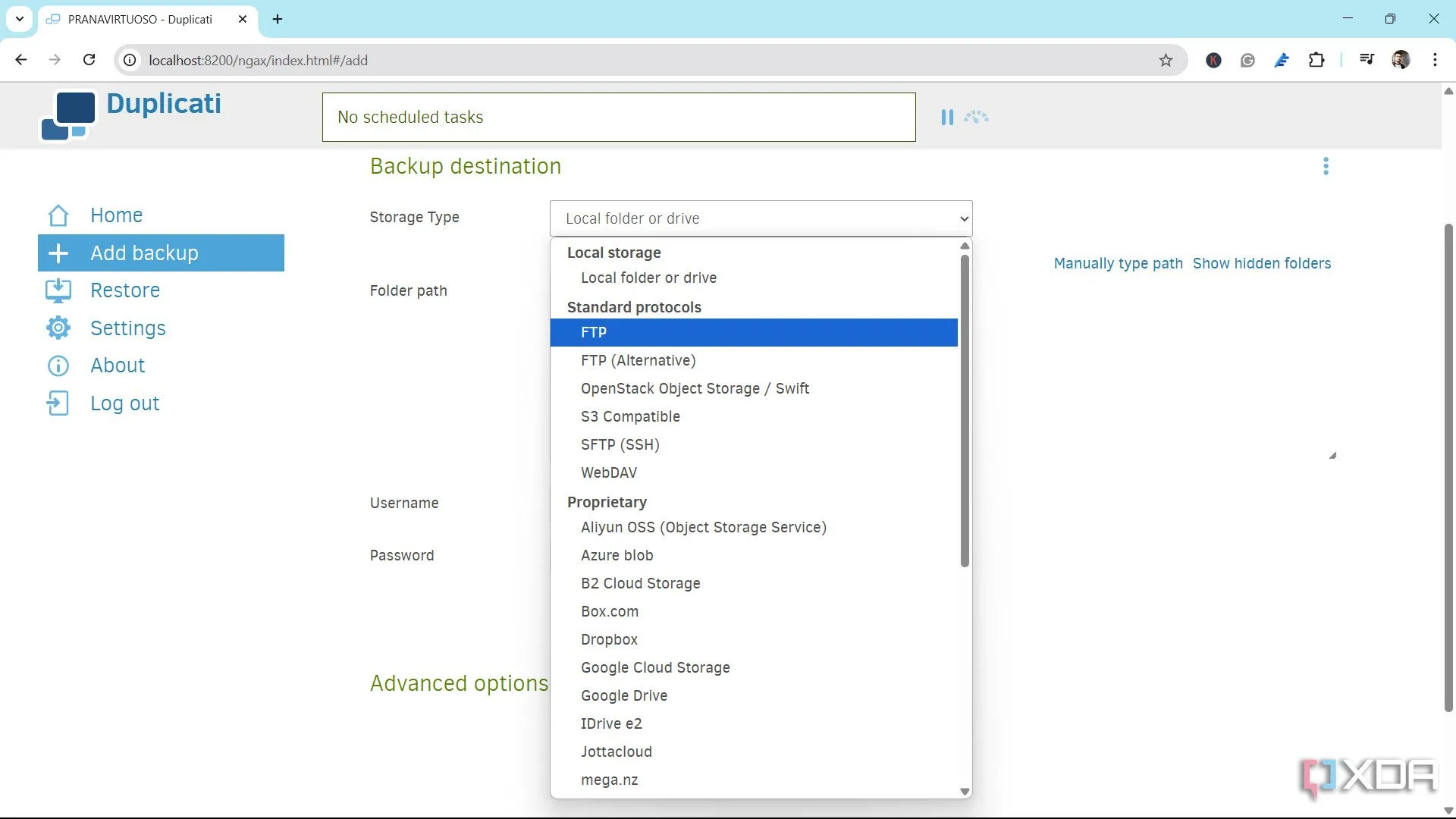 Chọn loại đích lưu trữ dữ liệu sao lưu trong Duplicati
Chọn loại đích lưu trữ dữ liệu sao lưu trong Duplicati
Sao lưu tăng cường và chống trùng lặp hiệu quả
Duplicati chỉ sao lưu những phần của tệp đã thay đổi, thay vì toàn bộ tệp, giúp tiết kiệm không gian lưu trữ và giảm thời gian sao lưu. Nó cũng sử dụng tính năng chống trùng lặp để tránh lưu trữ cùng một nội dung nhiều lần.
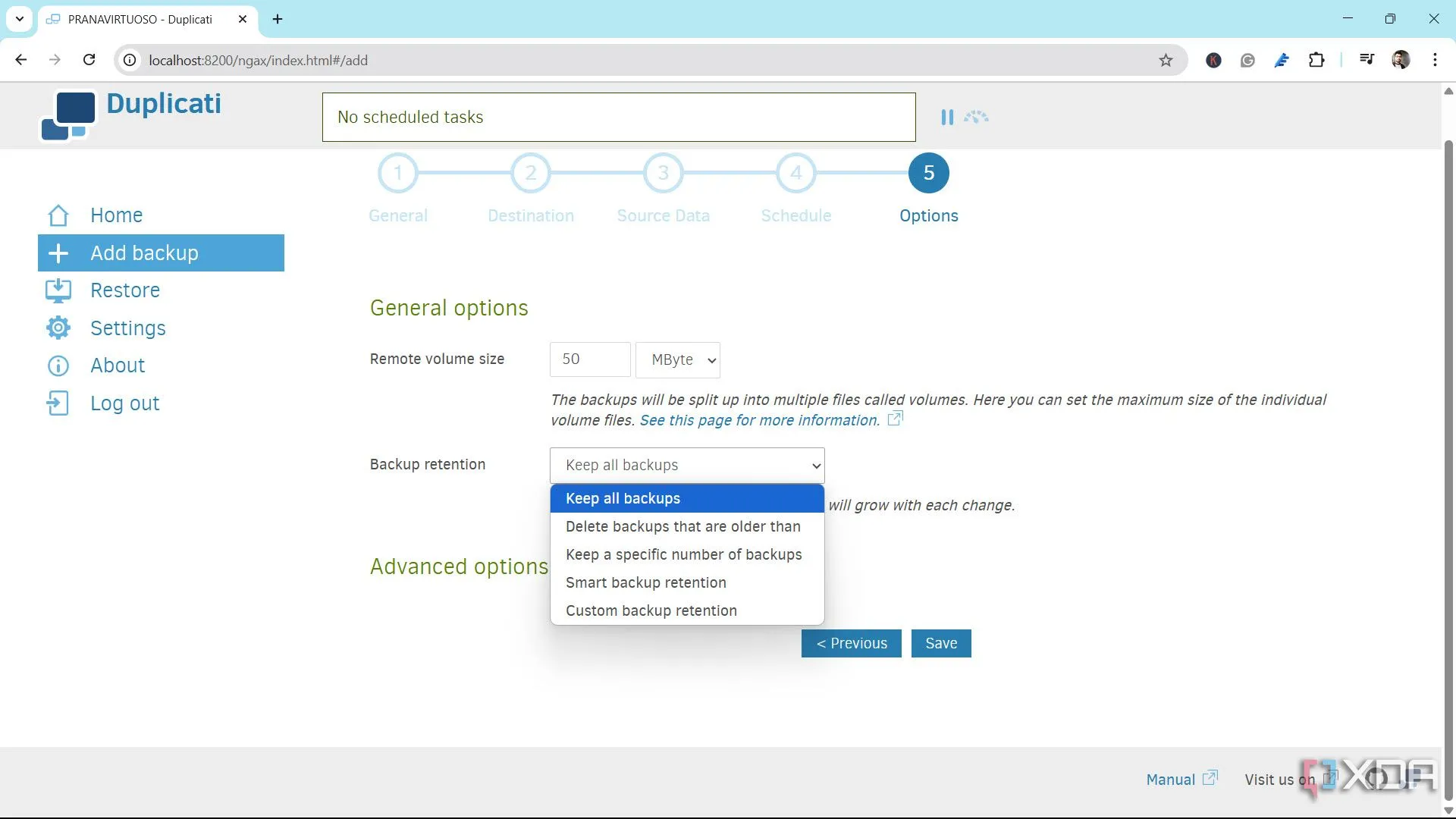 Tùy chọn sao lưu tăng cường và chống trùng lặp của Duplicati
Tùy chọn sao lưu tăng cường và chống trùng lặp của Duplicati
Lên lịch tự động và thông báo thông minh
Bạn có thể lên lịch sao lưu hàng ngày, hàng tuần hoặc bất cứ khi nào bạn muốn. Bạn cũng có thể đặt các sự kiện kích hoạt cho sao lưu và cấu hình thông báo email trong trường hợp có sự cố (hoặc mọi thứ diễn ra suôn sẻ). Đây là kiểu “cài đặt một lần và quên đi”, và đó chính xác là cách một công cụ sao lưu nên hoạt động.
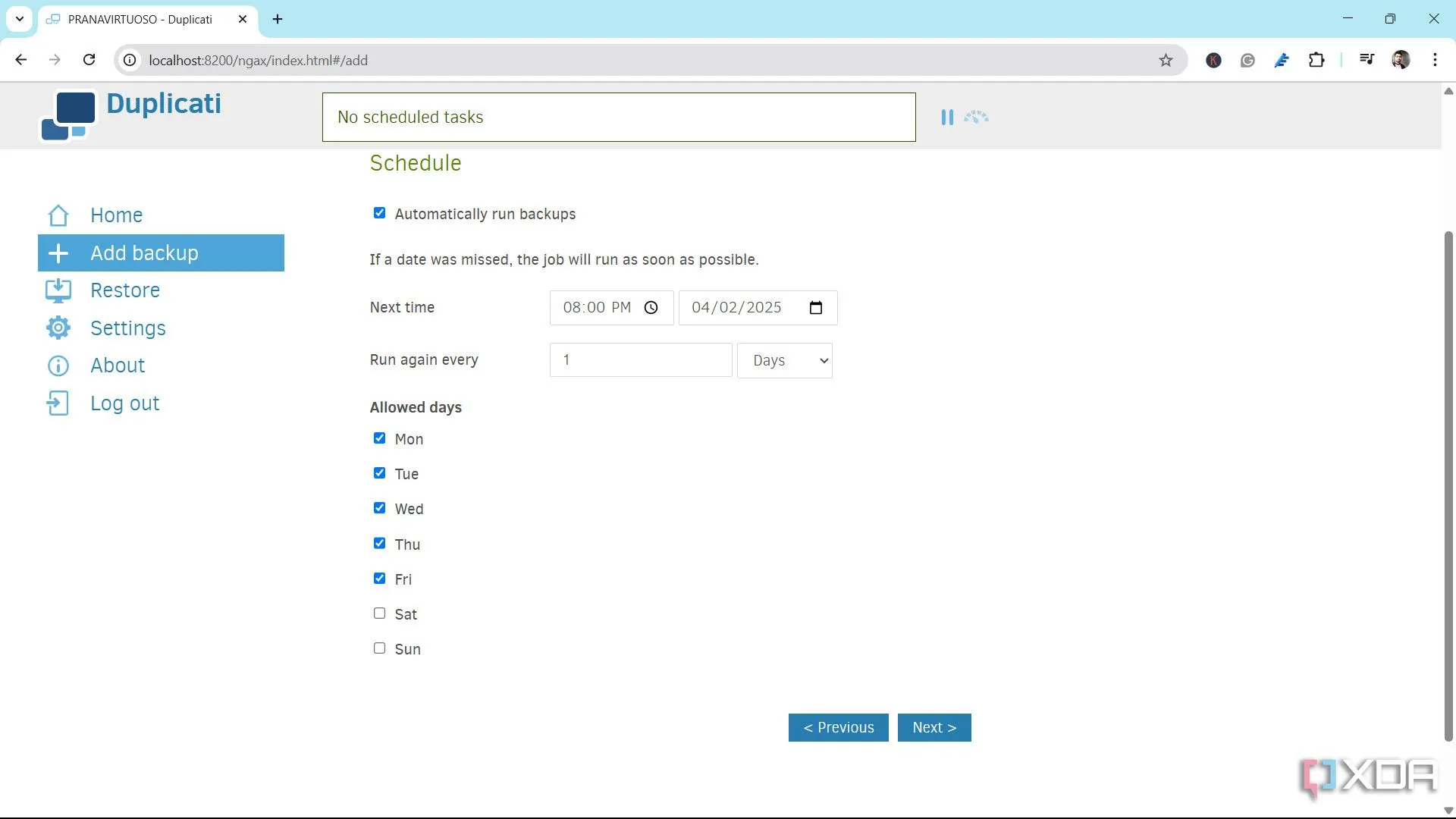 Lên lịch sao lưu tự động hàng ngày hoặc hàng tuần với Duplicati
Lên lịch sao lưu tự động hàng ngày hoặc hàng tuần với Duplicati
 Các thiết bị NAS như TerraMaster và Aiffro để lưu trữ sao lưu
Các thiết bị NAS như TerraMaster và Aiffro để lưu trữ sao lưu
Bắt đầu sử dụng Duplicati: Hướng dẫn chi tiết từ A-Z
Nếu bạn muốn bắt đầu sử dụng Duplicati để sao lưu PC hoặc các tệp quan trọng và khôi phục chúng, đây là hướng dẫn thiết lập nhanh chóng:
Hướng dẫn tạo tác vụ sao lưu đầu tiên
- Truy cập trang web chính thức của Duplicati tại duplicati.com và tải xuống phiên bản mới nhất cho hệ điều hành của bạn. Sau đó, cài đặt ứng dụng như bất kỳ phần mềm nào khác.
- Sau khi cài đặt, Duplicati sẽ khởi chạy trong trình duyệt mặc định của bạn. Hãy đánh dấu địa chỉ cục bộ này (thường là http://localhost:8200) để dễ dàng truy cập sau này.
- Bây giờ, hãy tạo một tác vụ sao lưu bằng cách nhấp vào Add Backup ở khung bên trái, sau đó chọn Configure a new backup.
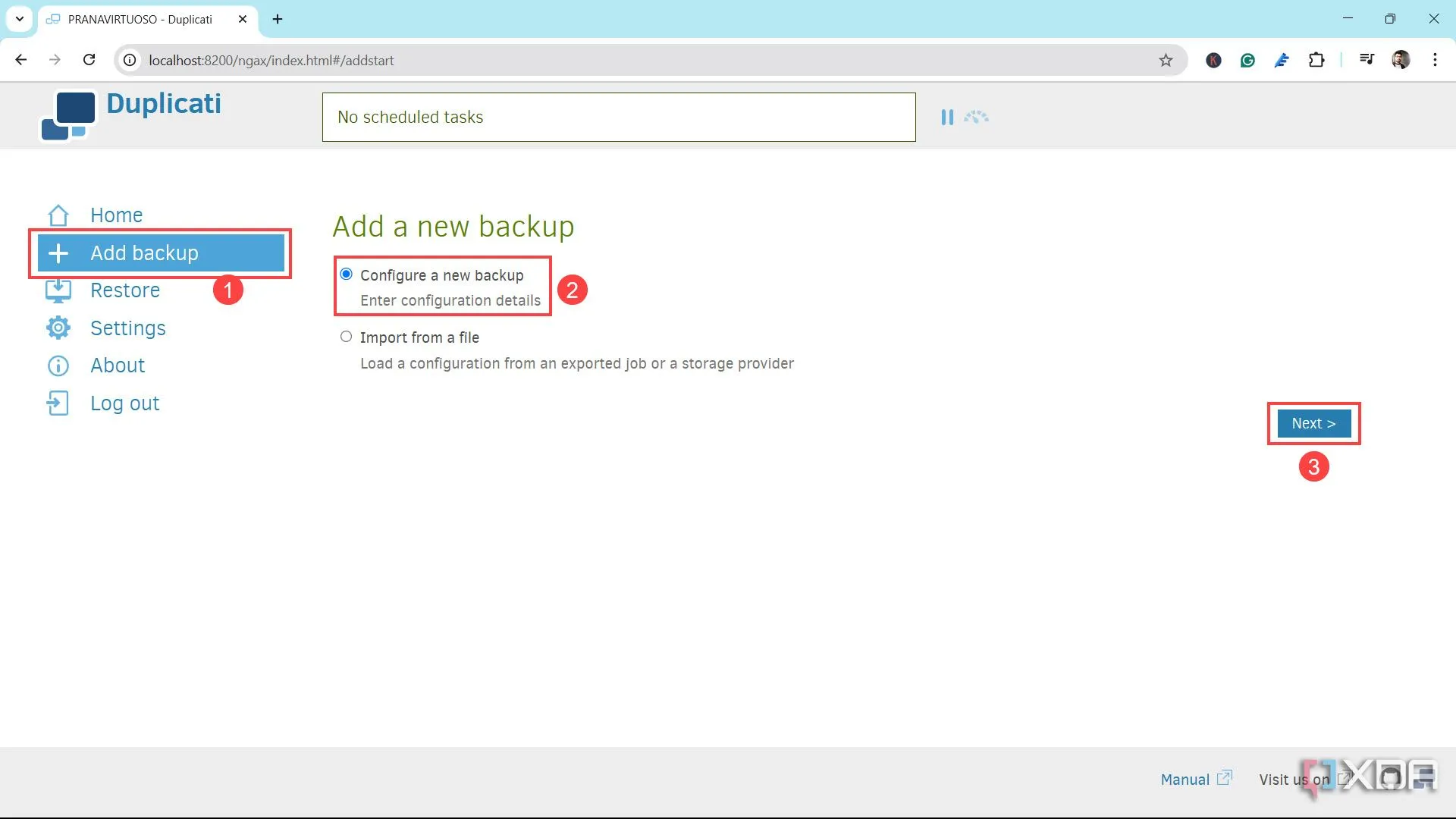 Thêm tác vụ sao lưu mới trong giao diện Duplicati
Thêm tác vụ sao lưu mới trong giao diện Duplicati - Đặt tên cho tác vụ sao lưu và tùy chọn đặt một cụm mật khẩu (passphrase) để mã hóa. Bạn có hai tùy chọn mã hóa: AES-256 Encryption tích hợp sẵn và GNU Privacy Guard (bên ngoài). Nhấp vào Next.
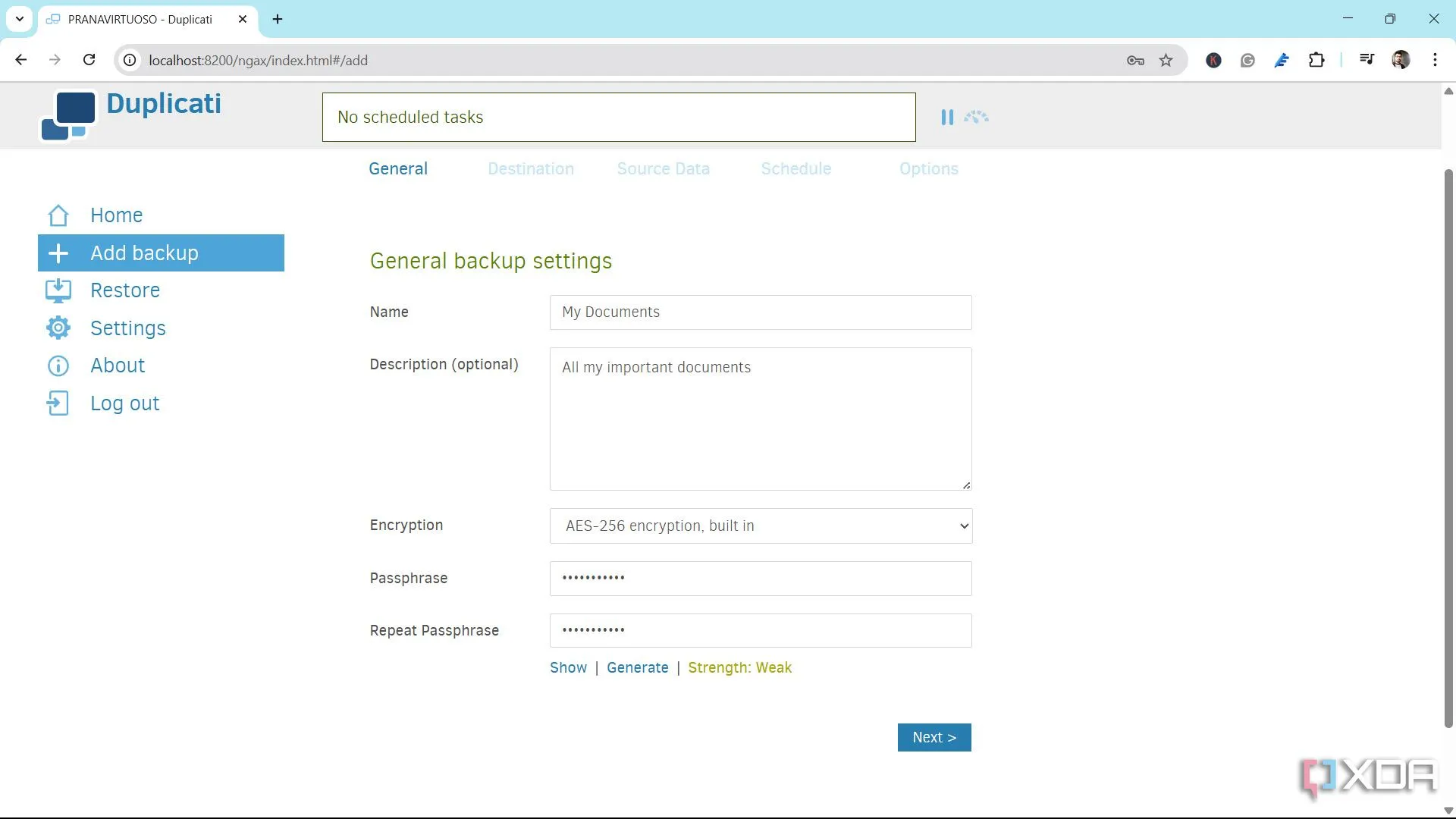 Đặt tên và thiết lập mã hóa cho tác vụ sao lưu Duplicati
Đặt tên và thiết lập mã hóa cho tác vụ sao lưu Duplicati - Tiếp theo, bạn sẽ có tùy chọn cấu hình đích sao lưu. Đầu tiên, chọn Storage Type (Loại lưu trữ).
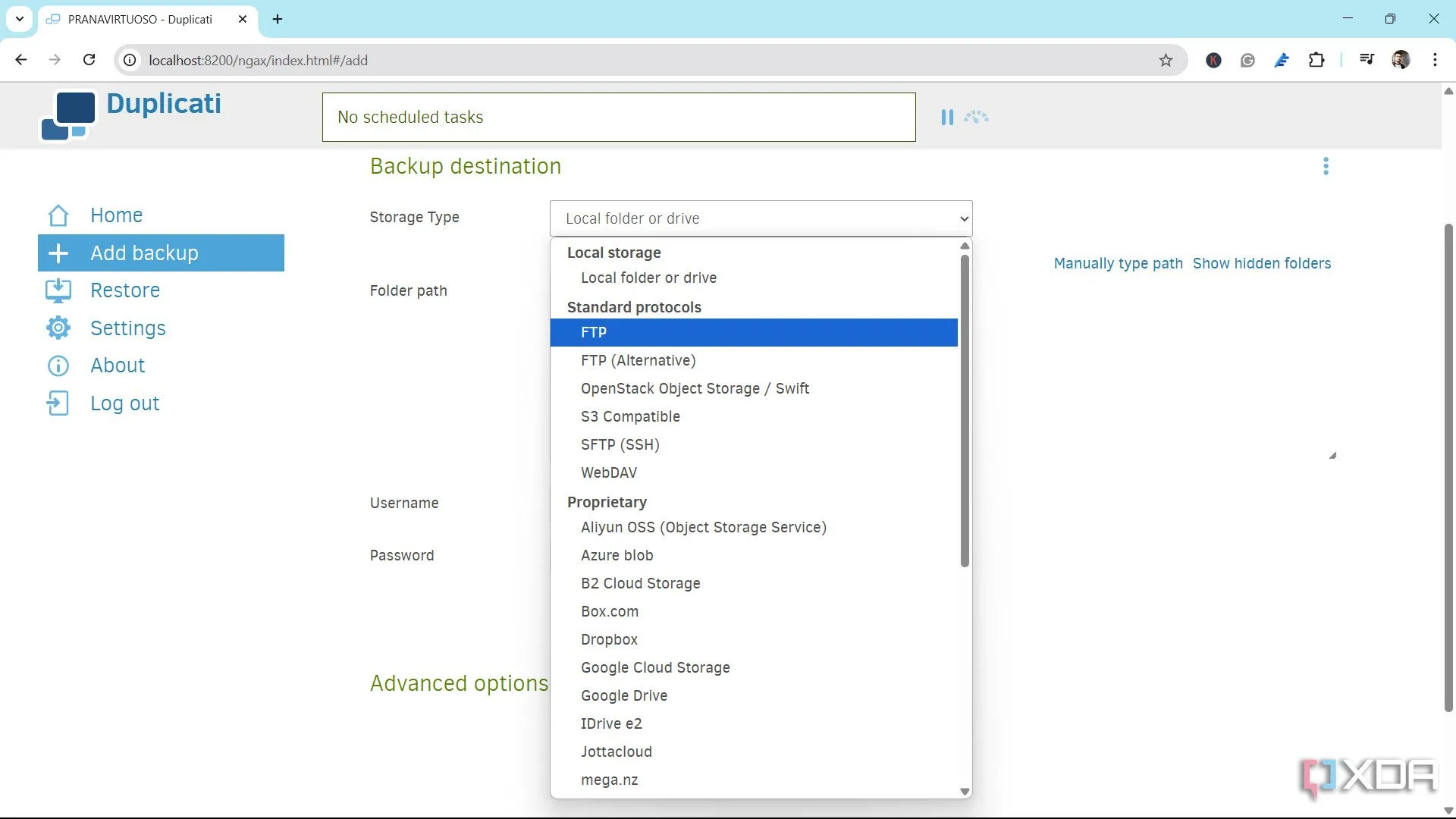 Chọn loại đích lưu trữ dữ liệu sao lưu trong Duplicati
Chọn loại đích lưu trữ dữ liệu sao lưu trong Duplicati - Nếu bạn đã chọn Local Folder or Drive (Thư mục hoặc Ổ đĩa cục bộ), bạn sẽ có tùy chọn duyệt đến vị trí hoặc nhập thủ công đường dẫn đến đích sao lưu. Nhấp vào Next.
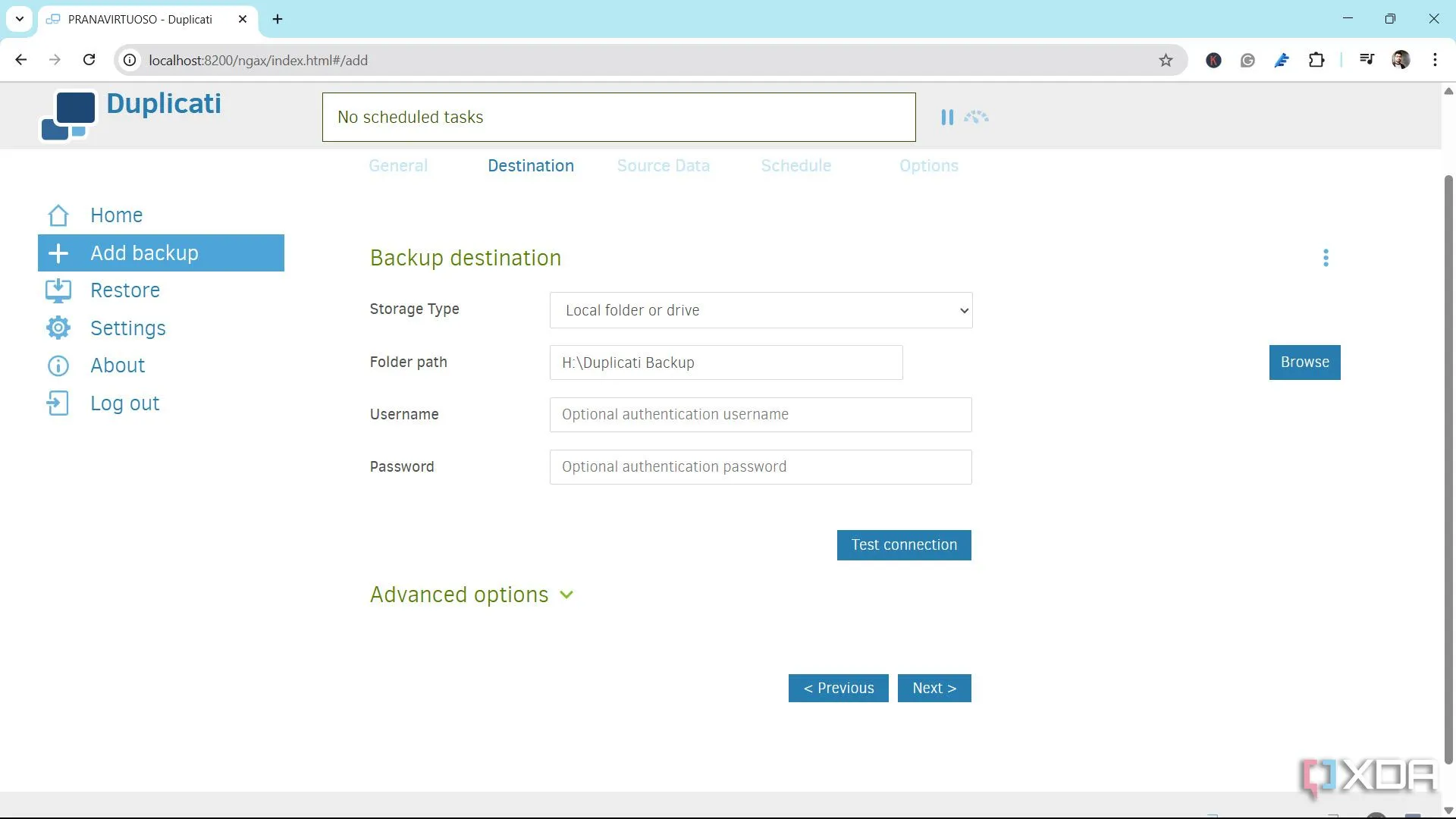 Chọn đường dẫn thư mục lưu trữ sao lưu cục bộ
Chọn đường dẫn thư mục lưu trữ sao lưu cục bộ - Nhấp vào nút Test Connection để kiểm tra xem Duplicati đã thiết lập kết nối với đích sao lưu của bạn hay chưa.
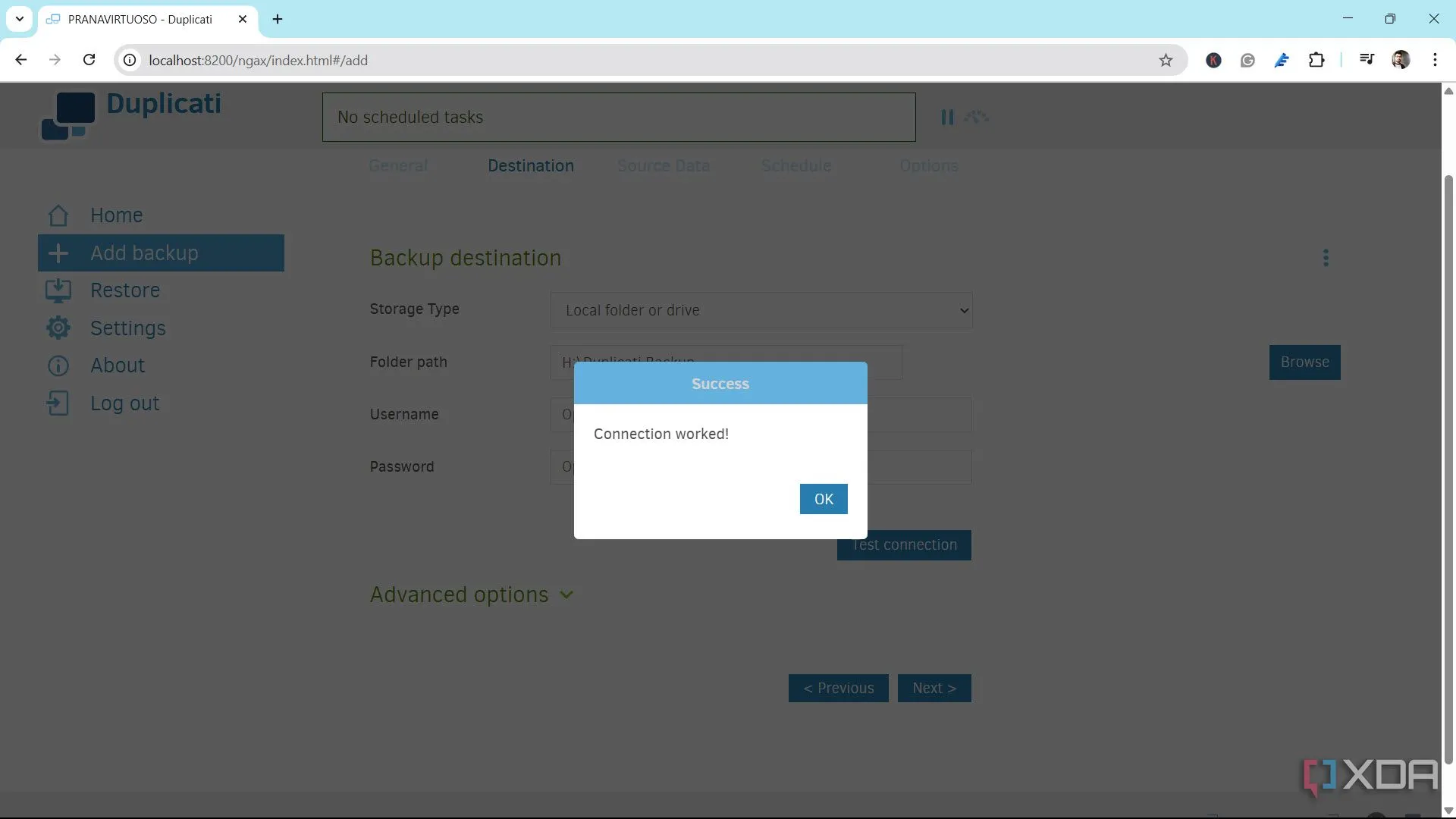 Kiểm tra kết nối với đích lưu trữ sao lưu trong Duplicati
Kiểm tra kết nối với đích lưu trữ sao lưu trong Duplicati - Bây giờ, chọn dữ liệu nguồn mà bạn muốn sao lưu. Bạn có thể chọn toàn bộ ổ đĩa hoặc một vài thư mục hay tệp được chọn để sao lưu chúng đến đích đã chọn.
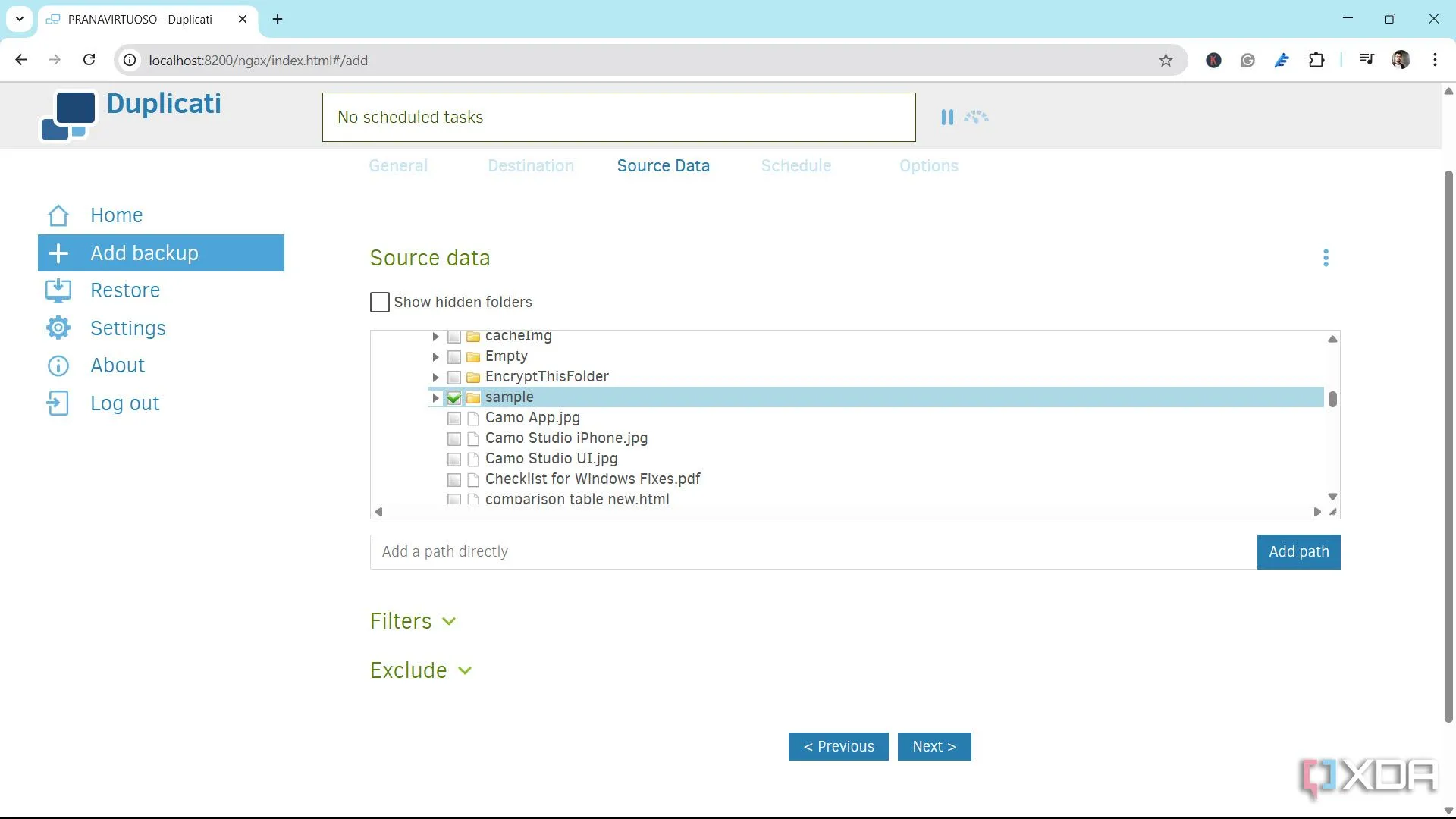 Chọn các mục, tệp và thư mục để sao lưu
Chọn các mục, tệp và thư mục để sao lưu - Tiếp theo, bạn có thể thêm một số bộ lọc và loại trừ Tệp ẩn (Hidden Files), Tệp hệ thống (System Files), Tệp tạm thời (Temporary Files) và các tệp có kích thước lớn hơn một giới hạn nhất định.
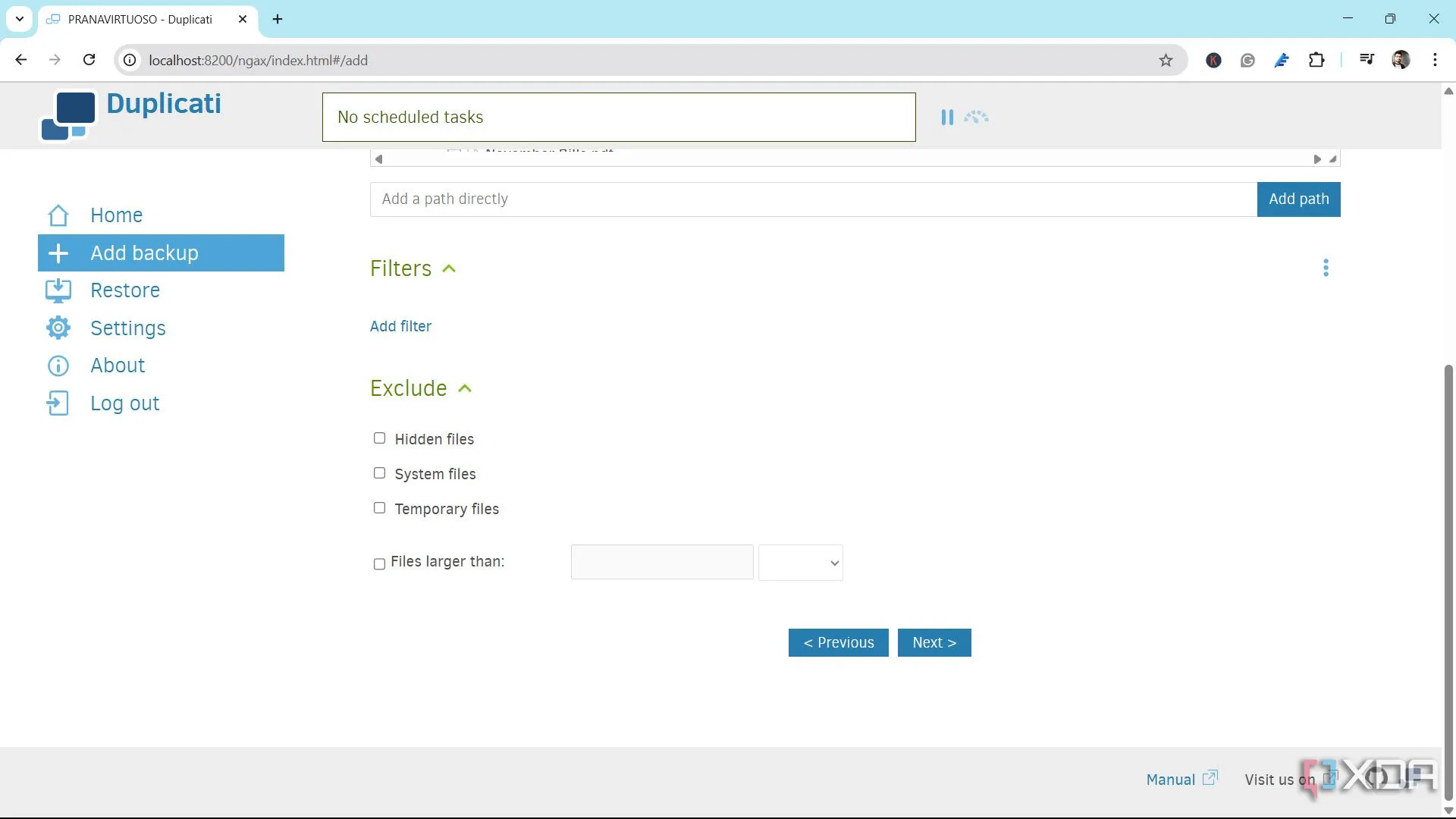 Thêm bộ lọc và loại trừ tệp khi sao lưu với Duplicati
Thêm bộ lọc và loại trừ tệp khi sao lưu với Duplicati - Sau đó, bạn sẽ có tùy chọn lên lịch sao lưu của mình. Đánh dấu tùy chọn Automatically run backups và đặt lịch trình phù hợp với nhu cầu của bạn (hàng ngày, hàng tuần, v.v.).
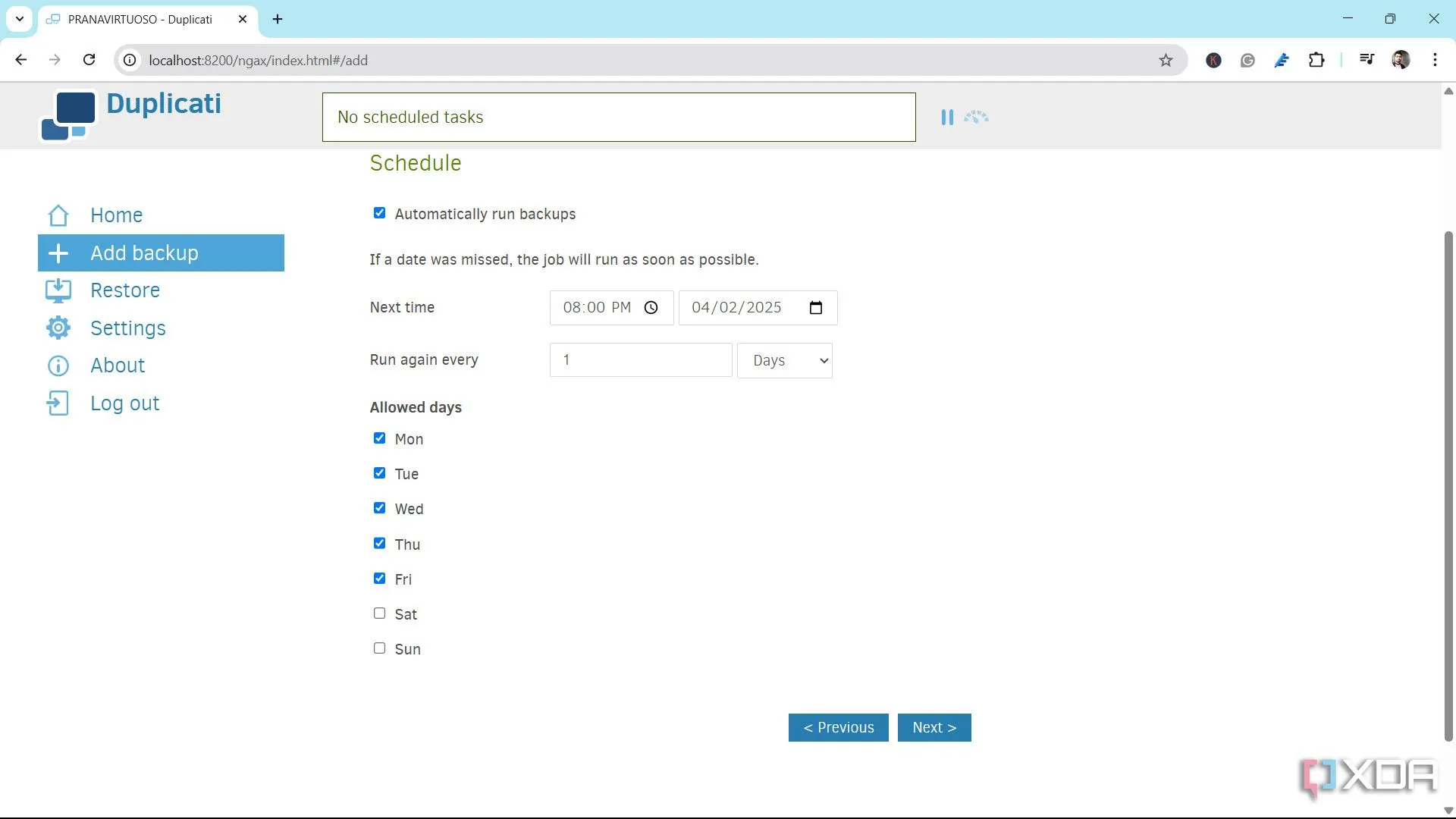 Lên lịch sao lưu tự động hàng ngày hoặc hàng tuần với Duplicati
Lên lịch sao lưu tự động hàng ngày hoặc hàng tuần với Duplicati - Bạn sẽ có tùy chọn để chọn cách bạn muốn giữ lại bản sao lưu của mình. Tôi khuyên bạn nên chọn Smart Backup Retention. Nó sẽ xử lý các bản sao lưu cũ và mới một cách thông minh, đảm bảo luôn có ít nhất một bản sao lưu mới nhất.
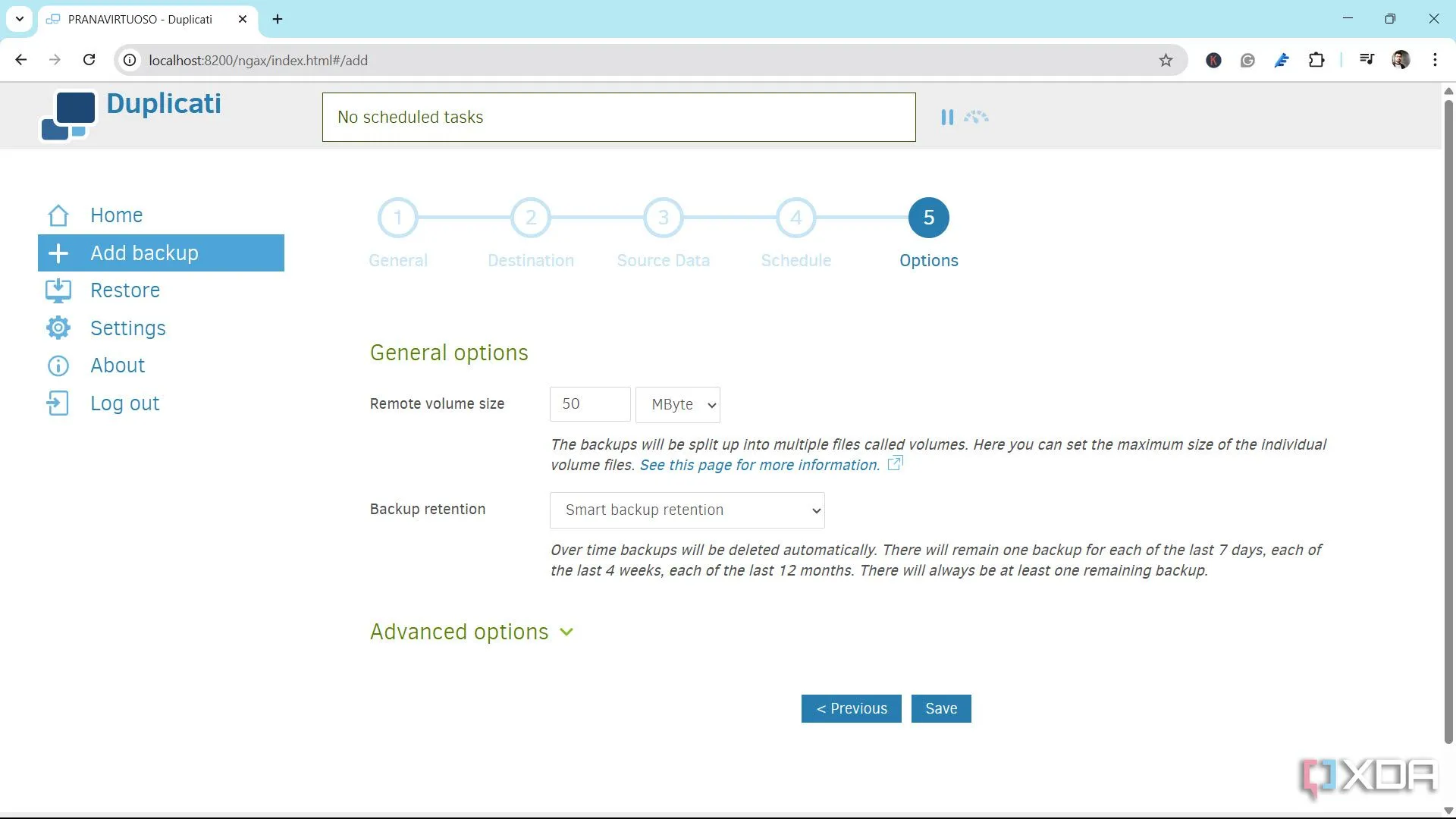 Chọn chính sách giữ lại bản sao lưu thông minh (Smart Backup Retention)
Chọn chính sách giữ lại bản sao lưu thông minh (Smart Backup Retention) - Vậy là xong. Duplicati sẽ tự động chạy sao lưu vào thời gian đã định và thông báo cho bạn. Nếu bạn muốn sao lưu ngay bây giờ, hãy nhấp vào tùy chọn Run now.
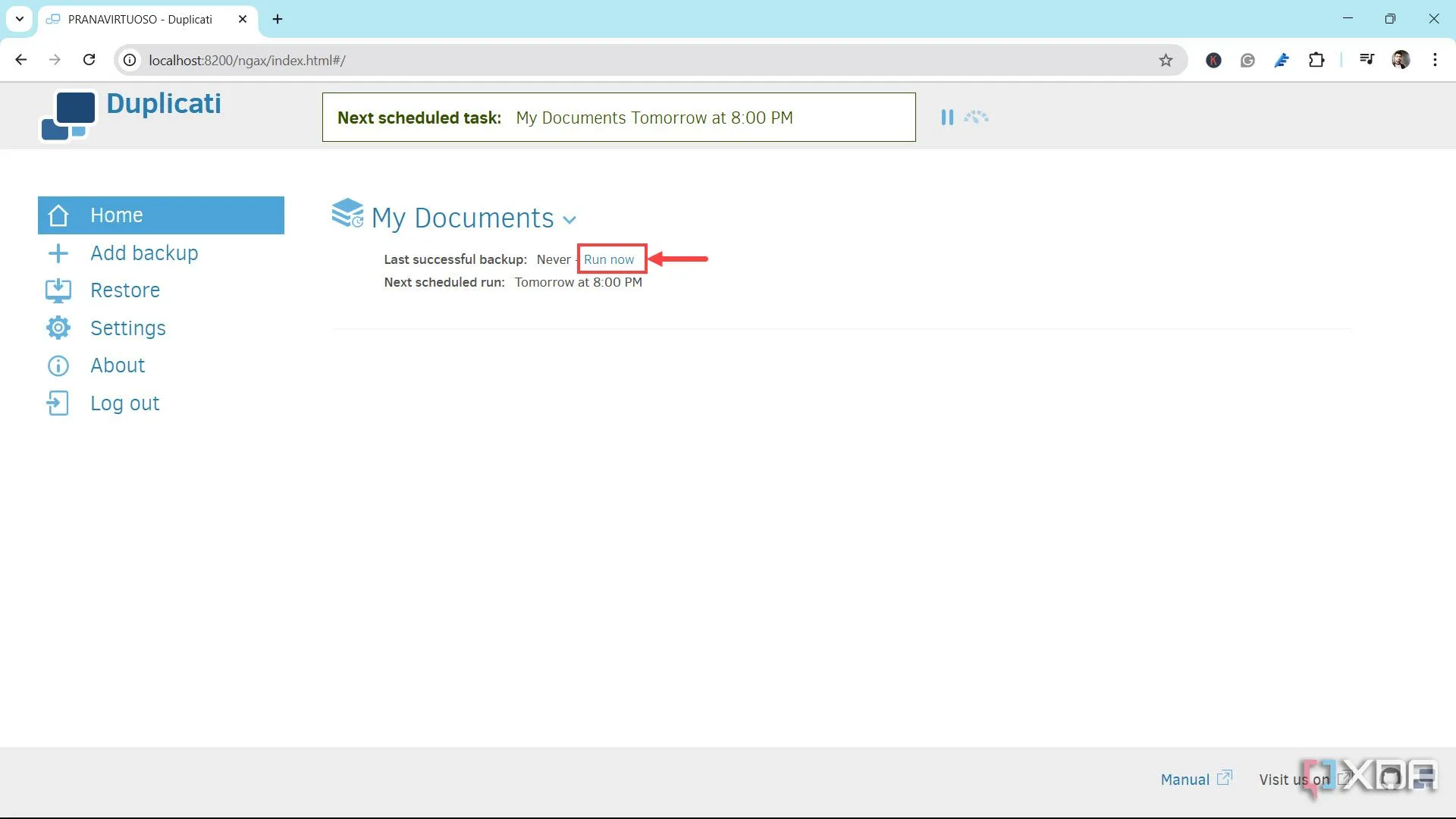 Chạy tác vụ sao lưu Duplicati ngay lập tức
Chạy tác vụ sao lưu Duplicati ngay lập tức
Nếu bạn muốn khôi phục bản sao lưu này, hãy truy cập phần Restore ở khung bên trái, chọn tên bản sao lưu, và cuối cùng, chọn các tệp và thư mục mà bạn muốn khôi phục.
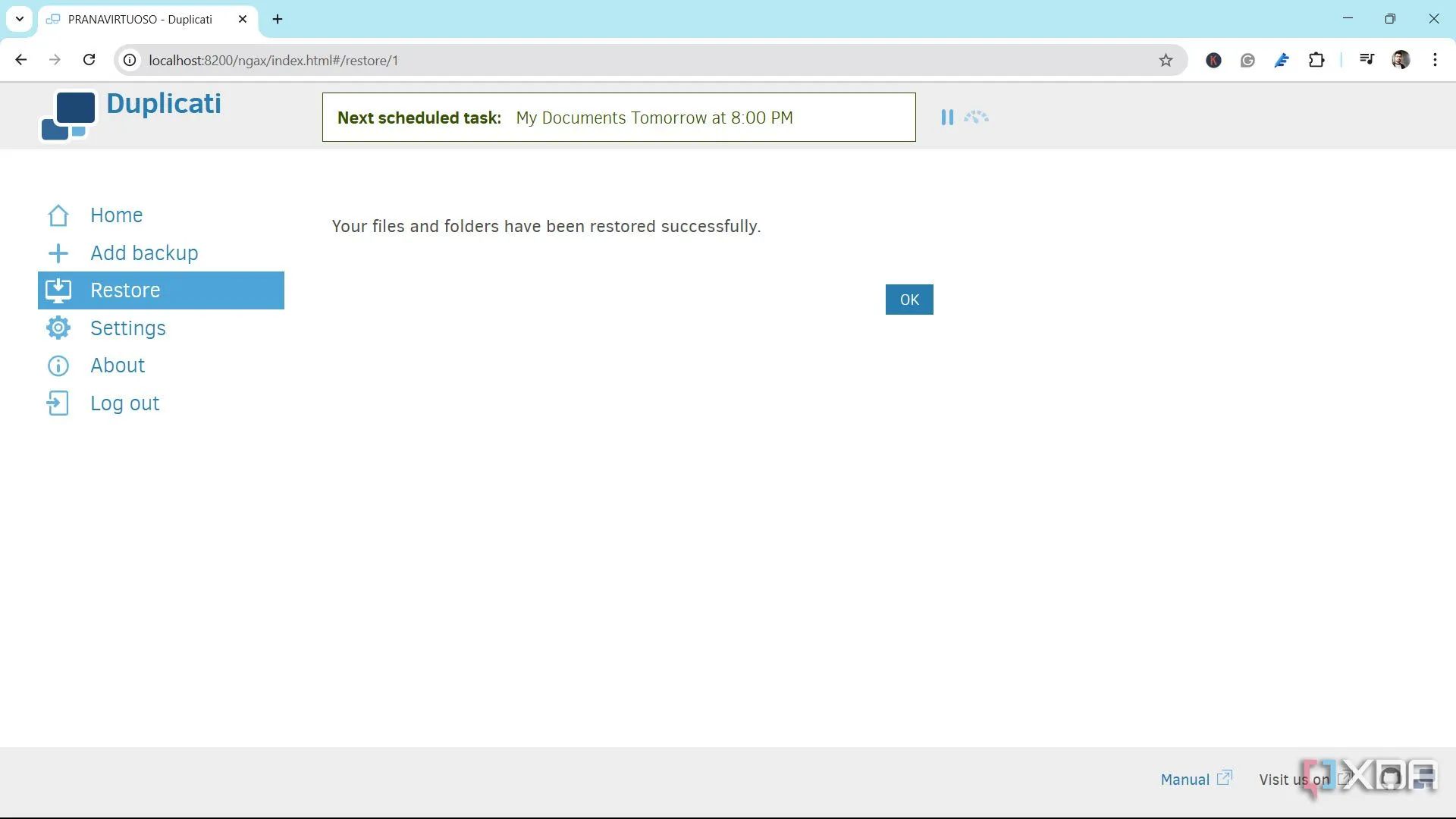 Các tệp được khôi phục thành công từ bản sao lưu Duplicati
Các tệp được khôi phục thành công từ bản sao lưu Duplicati
Sao lưu dữ liệu dễ dàng với Duplicati
Sao lưu dữ liệu nên giống như một hợp đồng bảo hiểm y tế tốt – đơn giản, đáng tin cậy và dễ dàng truy cập khi bạn cần nhất. Duplicati đáp ứng tất cả những tiêu chí đó. Nó không làm phiền, không bị lỗi và không tốn kém một xu nào. Đây đã là người bạn đồng hành vững chắc của tôi trong một thời gian dài, sao lưu mọi thứ từ các dự án công việc đến kho lưu trữ gia đình.
Nếu bạn đã quá mệt mỏi với các công cụ sao lưu cồng kềnh, đắt đỏ và không bao giờ thực sự phù hợp với nhu cầu của mình, hãy thử Duplicati. Bạn sẽ không phải thất vọng đâu. Hãy chia sẻ kinh nghiệm của bạn với Duplicati hoặc đặt câu hỏi trong phần bình luận bên dưới nhé!